来源:www.uzhushou.cn 时间:2018-11-17 13:15
我们都清楚,鼠标是电脑很重要的设备之一,也是我们经常需要使用到的,所以鼠标必须设置成自己习惯的样子,这样工作或者是娱乐才会比较顺手,那么win7电脑鼠标设置在哪里呢?鼠标怎么设置呢?今天为大家分享win7电脑鼠标设置方法。
鼠标设置方法介绍:
1、打开电脑,找到控制面板(就在开始菜单里面),找到“硬件与声音”,打开它。如图所示:
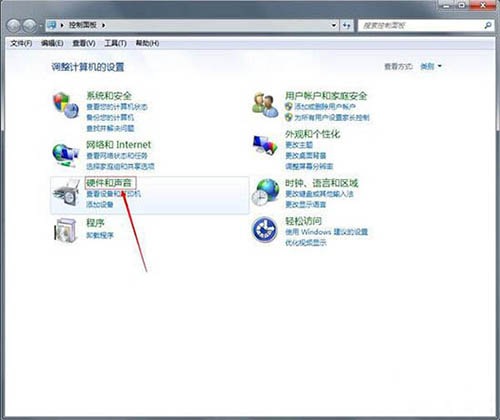
2、然后再这个界面里面可以看到“鼠标”,点击进入鼠标设置对话框。在这里,我们可以设置鼠标的样式,鼠标左右键切换,鼠标双击速度等。如图所示:
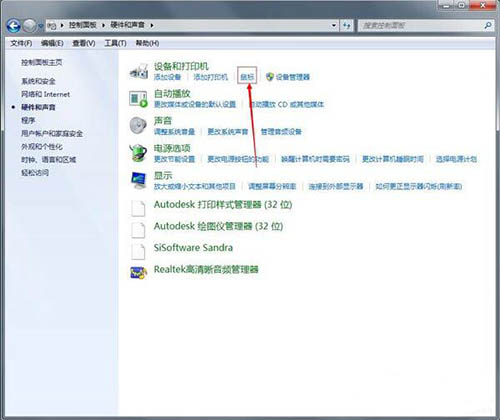
3、这个页面是设置鼠标指针的,可以设置指针风格等。如图所示:

4、这个界面是设置鼠标指针其他选项的,如鼠标是否有重影等。如图所示:
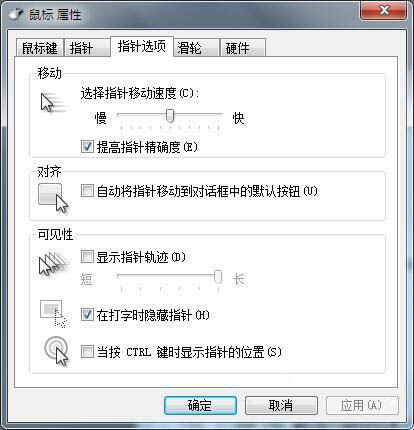
5、这个界面是设置鼠标上的滑轮的,可以设置垂直与水平方向上的属性。如图所示:

6、这个界面是驱动信息,一般不动。如图所示:
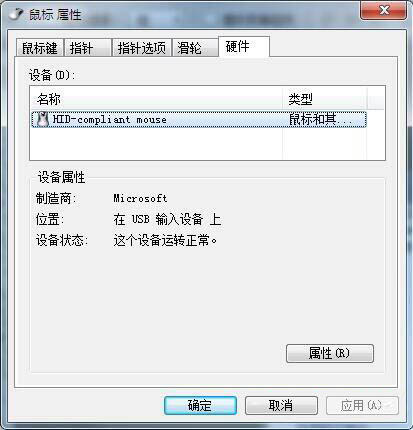
关于win7电脑鼠标设置方法就为用户们详细介绍到这边了,如果用户们不知道电脑鼠标怎么设置,可以参考以上方法步骤进行操作哦,希望本篇教程能够帮到大家,更多精彩教程请关注u助手官方网站。
责任编辑:u助手:http://www.uzhushou.cn